So synchronisieren Sie CalDAV und CardDAV mit Android

Erfahren Sie in diesem Leitfaden, wie Sie CalDAV und CardDAV mit Android synchronisieren können, um Ihre Kalender- und Kontaktdaten effizient zu verwalten.

Der klassische Fotostil wird von jungen Leuten schon immer geliebt, er schafft aber dennoch einen neuen und liberalen Look, während er in jeder Fotofarbe dennoch einen etwas altmodischen Look erzeugt. Keine Notwendigkeit für teure Kameras, wir können beispielsweise mit Fotoanwendungen wie KD Pro vollständig Vintage-Fotos erstellen.
KD Pro bietet einen separaten Filmfarbsatz im Retro-Stil, den Benutzer auf Fotos anwenden können. Oder wir können kreativer sein und viele andere Farbsets für Fotos kombinieren, um neue Farben zu erzielen. Der folgende Artikel zeigt den Lesern, wie sie mit KD Pro Fotos auf dem iPhone bearbeiten können.
Anleitung zum Bearbeiten von Fotos auf KD Pro
Schritt 1:
Sie laden die KD Pro-Anwendung für iOS- und Android-Geräte über den untenstehenden Link herunter und fahren wie gewohnt mit der Installation fort. Als Nächstes bittet die Anwendung den Benutzer um Erlaubnis, auf die Kamera zuzugreifen oder auszuwählen, ob er Benachrichtigungen von der Anwendung erhalten möchte oder nicht.

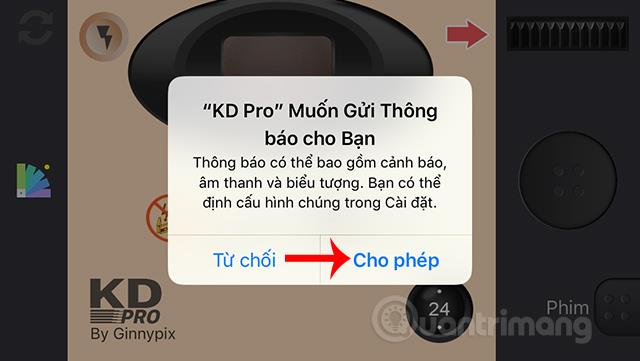
Schritt 2:
Auf der Hauptoberfläche der Anwendung klicken Benutzer auf das Zahnradsymbol, um die Anwendung zurückzusetzen, bevor sie ein Foto aufnehmen.
In der Benutzeroberfläche „Einstellungen“ gibt der Abschnitt „Entwicklungszeit“ den Zeitpunkt an, zu dem Sie das Foto erhalten. Standardmäßig ist die Einstellung auf „Sofort“ eingestellt, um das Foto sofort zu erhalten. 3D-Effekte und Lichtspuren sind standardmäßig aktiviert.

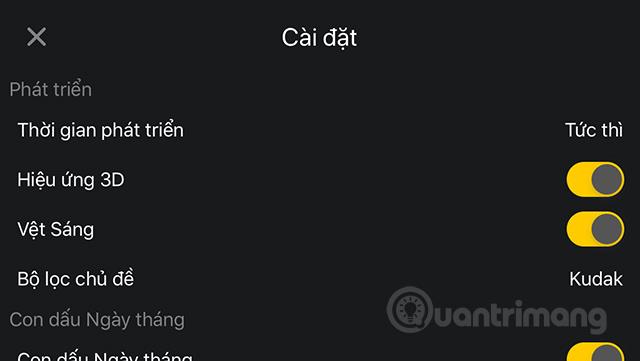
Der Themenfilter verfügt über drei Hauptfilter, darunter Kudak (Filmsimulation von Kodak), Kuji (Filmsimulation von Fujifilm) und einen Schwarzweißfilter. Datumsangaben auf Fotos können ein- oder ausgeschaltet werden. Das Datumsformat für Fotos ist Datum Monat Jahr, es stehen aber auch andere Formatoptionen zur Verfügung.
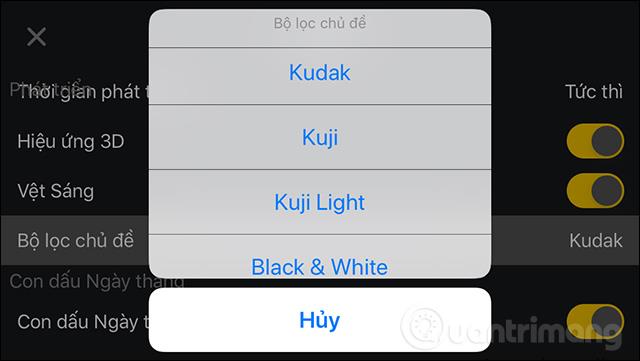
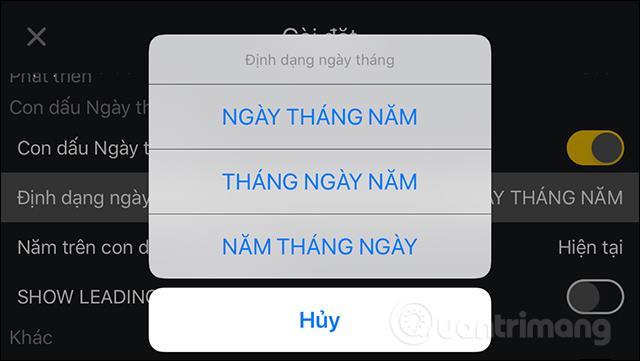
Die Uhrzeit für das Datum wird auf der aktuellen Standardzeit belassen. Wenn Sie die Anzeigedauer des Bildes ändern möchten, wählen Sie Manuell. Sie können dann ein anderes Jahr auswählen und das Datum bleibt das aktuelle Datum.
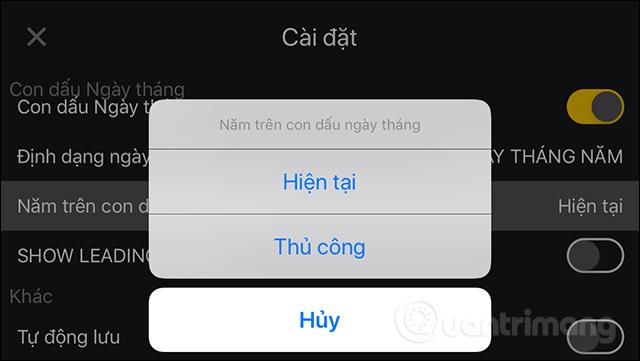
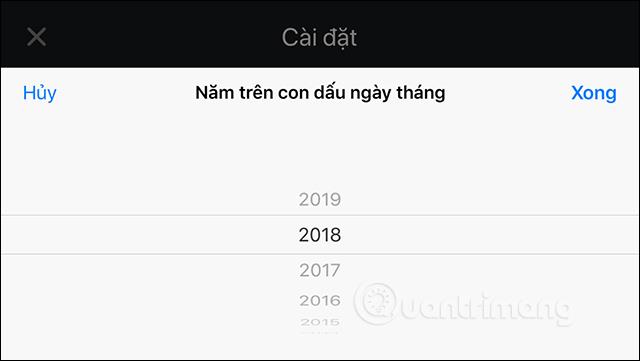
Schritt 3:
Nachdem Sie die Einrichtung abgeschlossen haben, kehren Sie zur Hauptoberfläche der Anwendung zurück und klicken Sie dann auf den Aufnahmebildschirm, um die Oberfläche zu vergrößern. Anschließend wird die Aufnahmeoberfläche wie unten gezeigt vergrößert. Über diese Schnittstelle können wir die vordere oder hintere Kamera wechseln, den Blitz ausschalten, den Foto-Timer-Modus wählen und das Datum im Foto ausschalten.
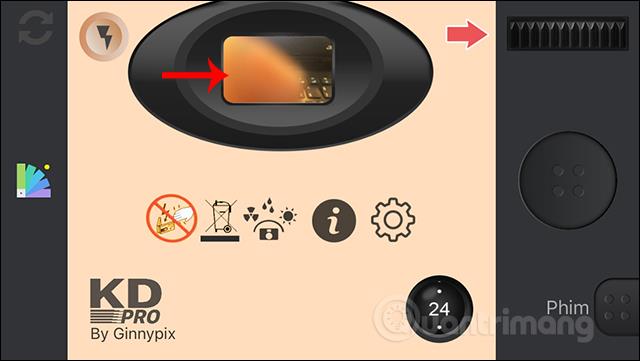
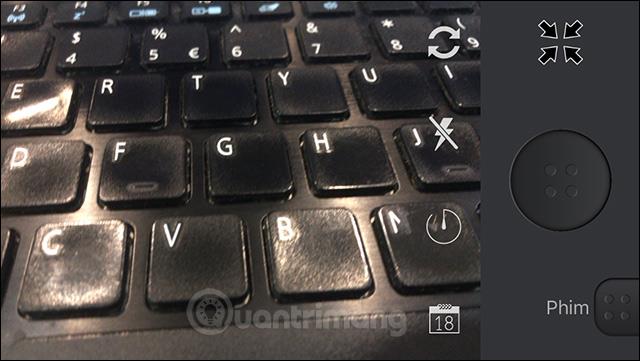
Drücken Sie abschließend die runde Taste, um ein Foto aufzunehmen . Klicken Sie nach dem Aufnehmen eines Fotos auf Film . Zeigt die Filmrollenoberfläche für jedes Aufnahmedatum an. Klicken Sie, um das Bild zu öffnen.

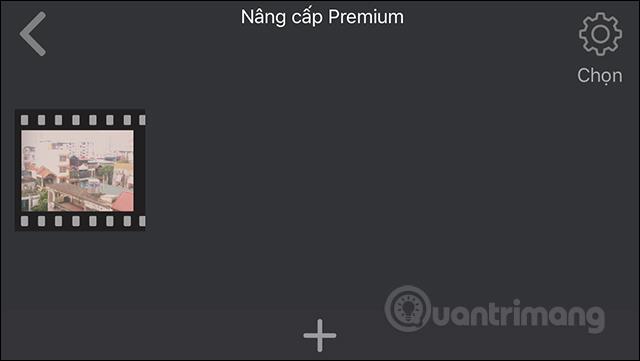
Schritt 4:
Hier werden Bilder angezeigt, die Benutzer aufgenommen haben. Sie müssen nur das Foto öffnen, um Ihre Ergebnisse zu sehen, und schon sind Sie fertig.

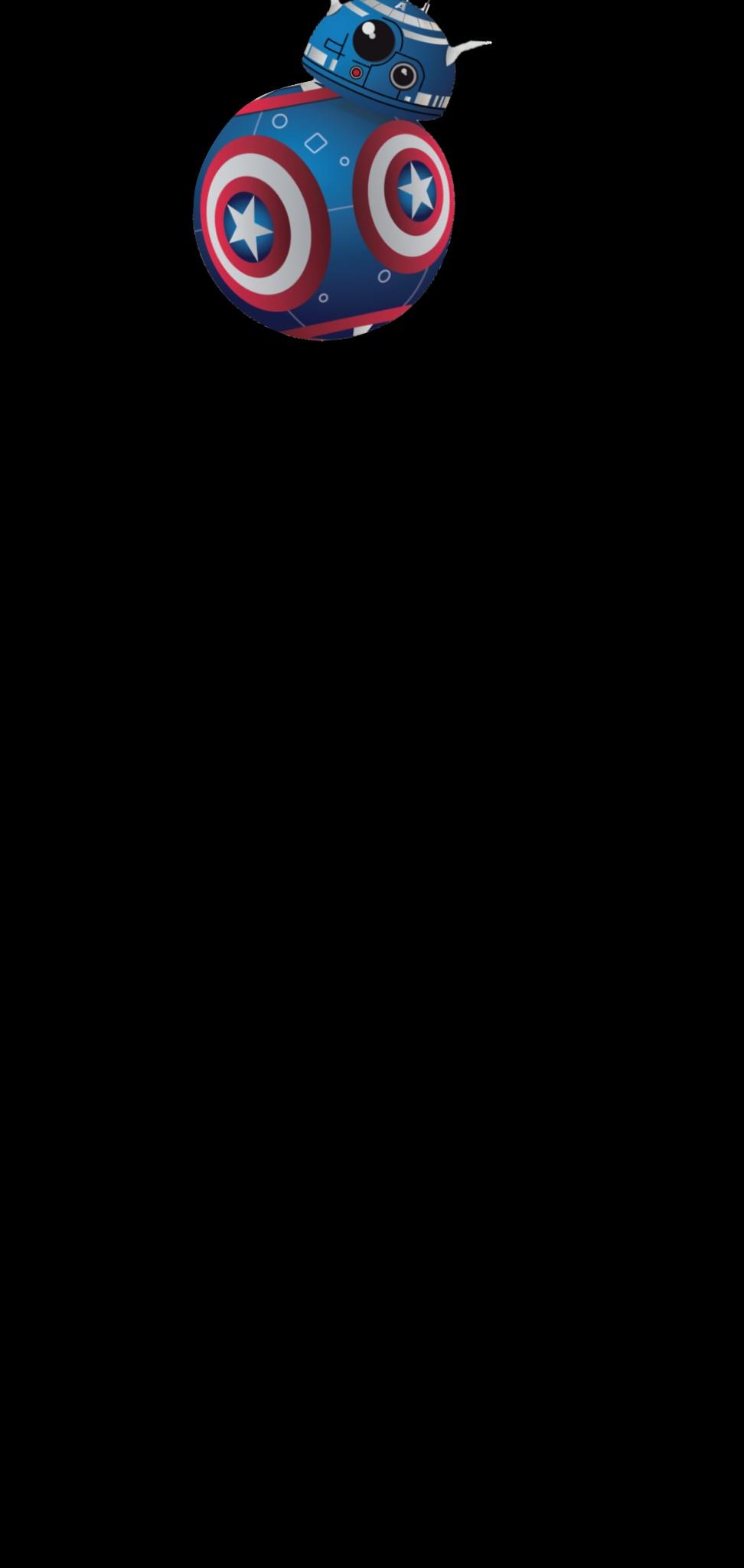

Schritt 5:
Wenn Sie auf das Bild tippen, gibt es in der unteren rechten Ecke eine Option zum Löschen des Fotos und ein Teilen-Symbol . Um Fotos in das Album auf Ihrem Gerät herunterzuladen, klicken Sie auf Bild speichern .
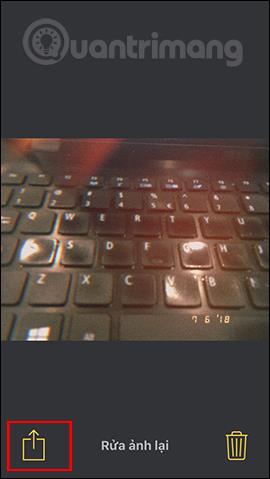
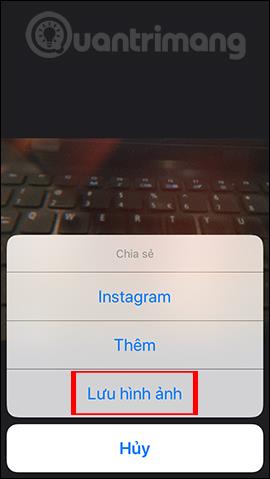
Als nächstes müssen wir zustimmen, dass KD Pro auf das Gerätealbum zugreifen darf . Darüber hinaus können wir auch auf Hinzufügen klicken, um andere Anwendungen auszuwählen, die Fotos übertragen oder Fotos über Nachrichten senden möchten.


Die Vorgänge mit KD Pro zum Erstellen klassischer Fotos sind sehr einfach. Mit der kostenpflichtigen Version stehen Benutzern mehr Funktionen zur Verfügung, darunter das Aufnehmen von Fotos aus aufgenommenen Alben zur Bearbeitung.
Ich wünsche Ihnen viel Erfolg!
Erfahren Sie in diesem Leitfaden, wie Sie CalDAV und CardDAV mit Android synchronisieren können, um Ihre Kalender- und Kontaktdaten effizient zu verwalten.
Kurzanleitung zur Deinstallation des Magisk-Moduls ohne Verwendung von Magisk Manager, auch bekannt als Deinstallation des Magisk-Moduls mithilfe von TWRP Recovery oder offline.
Erfahren Sie, wie Sie Kali Linux NetHunter auf Ihrem Android-Telefon installieren, mit detaillierten Schritten und nützlichen Tipps für Penetrationstests.
So deaktivieren Sie die Anzeige des eingegebenen Passworts auf Android und schützen Sie Ihre Daten effektiv.
Entdecken Sie, wie Sie die Tastenbelegung verwenden, um jedes Android-Spiel mit einem Gamepad zu spielen. Diese Anleitung bietet viele Tipps und Tricks für ein besseres Gaming-Erlebnis.
Entdecken Sie, wie Sie mit der Gboard-Tastatur auf Android einfach und schnell Sprache in Text umwandeln können. Nutzen Sie die Spracheingabe für mehr Produktivität.
Erfahren Sie, wie Sie den Vibrationseffekt beim Drücken von Tasten auf Android deaktivieren können, um eine leisere und angenehmere Eingabeerfahrung zu genießen.
Entdecken Sie die besten Panorama-Fotoanwendungen für Android. Diese Apps erleichtern die Panoramafotografie und bieten zahlreiche Funktionen, um beeindruckende Fotos aufzunehmen.
Aktivieren Sie die Leseliste in Google Chrome auf Ihrem Android-Gerät mit einfachen Schritten für einen besseren Überblick über Ihre Leseinhalte.
Entdecken Sie die besten Android-Notiz-Apps mit Startbildschirm-Widgets, um schnell und effektiv Notizen zu machen.








